笔记本固态硬盘无法识别的解决方案
在现代科技中,固态硬盘(SSD)以其高速读写和稳定性受到广泛青睐。许多用户在使用笔记本时,可能会遇到固态硬盘无法识别的问题,这不仅影响了工作效率,还可能导致重要数据的丢失。本文将深入探讨这一问题的成因及解决方案,帮助您快速找回正常使用状态。
故障或主题说明
固态硬盘无法识别的原因可能有很多,常见的包括硬件故障、驱动程序问题、BIOS设置错误等。当您插入SSD后,系统没有自动识别,可能会出现以下几种情况:
1. 硬盘在设备管理器中显示为未分配。
2. BIOS中找不到SSD的相关信息。
3. 连接的USB接口或SATA接口无反应。
这些情况往往让用户感到困惑,不知从何下手。接下来,我们将详细介绍解决这些问题的具体操作步骤。操作方法/教程
要解决笔记本固态硬盘无法识别的问题,您可以按照以下步骤进行排查和修复:
步骤一:检查硬件连接
确保SSD与笔记本的连接正常。
✅ 检查SSD的接口是否松动,重新插拔一次。
✅ 尝试更换USB接口或SATA接口,排除接口故障的可能性。
✅ 确认SSD是否在其他设备上能够正常识别,以排除硬盘本身的问题。步骤二:检查BIOS设置
有时候,BIOS设置可能会影响硬盘的识别。
📌 重启笔记本,按下相应的键(如F2、DEL等)进入BIOS设置界面。
📌 在“存储”或“硬盘”选项中,查看SSD是否被识别。如果没有,尝试重置BIOS设置为默认值。步骤三:更新驱动程序
驱动程序问题也是导致SSD无法识别的常见原因。
👉 进入设备管理器,查找存储控制器,右键点击并选择“更新驱动程序”。
👉 访问笔记本制造商的官方网站,下载并安装最新的SSD驱动程序。步骤四:使用磁盘管理工具
如果SSD在设备管理器中显示但未分配驱动器号,您可以通过磁盘管理工具进行处理。
✅ 右键点击“此电脑”,选择“管理”,再选择“磁盘管理”。
✅ 找到未分配的SSD,右键点击并选择“新建简单卷”,按照向导完成分区设置。真实案例分析
在一次客户服务中,我们遇到一位用户,他的笔记本固态硬盘在更换后无法被系统识别。经过详细的排查,我们发现是由于BIOS设置错误导致的。用户在重置BIOS后,SSD成功被识别,数据恢复也顺利完成。整个过程花费了约1小时,恢复了用户的重要文件和数据。
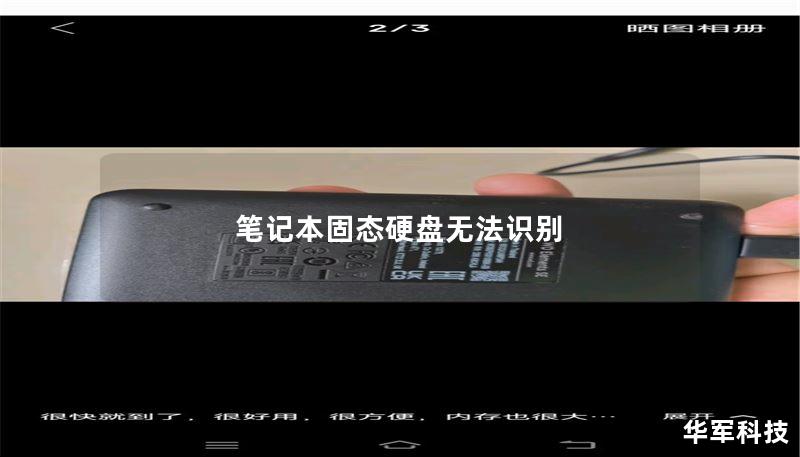
用户常见问题FAQ
1. 为什么我的SSD在设备管理器中显示为未分配?
这可能是因为未分配驱动器号或硬盘未初始化,您可以通过磁盘管理工具进行分区和初始化。
2. 如果SSD在BIOS中无法识别,我该怎么办?
请检查SSD的连接,重启电脑并进入BIOS,查看设置是否正确。如果仍然无法识别,可能需要更换SSD或检查主板接口。
3. 更新驱动程序是否真的能解决识别问题?
是的,过时的驱动程序可能会导致硬件无法正常工作,更新驱动程序可以解决许多兼容性问题。
4. 如何知道我的SSD是否损坏?
您可以在其他设备上测试SSD,如果在其他设备上也无法识别,可能是硬件故障。
5. 数据恢复是否一定能成功?
数据恢复的成功率取决于硬盘的损坏程度,专业的数据恢复服务可以提高恢复的成功率。
结尾CTA引导段
如果您在使用笔记本固态硬盘时遇到无法识别的问题,不要着急,按照上述步骤进行排查和修复。如果您依然无法解决,欢迎咨询我们的专业技术团队,我们将竭诚为您提供帮助!请在下方留言或点击联系按钮,与我们取得联系!
下一篇:笔记本机械硬盘数据线掉了维修费










